
1. Եթե չունեք Mozilla FireFox դիտարկիչ, ապա այն ներբեռնեքայս կայքից:
2. Mozilla -ի միջոցով մտեք այստեղ և սեղմեք "Добавить в Firefox" կոճակը:
3. Հավելվածը տեղադրելուց հետո փակեք և նորից բացեք դիտարկիչը:
4. Մտեք Օդնոկլասնիկի կայք և լսեք որևէ երգ:
5. Երգը լսելու ընթացքում կնկատեք, որ դիտարկչի մեջ ակտիվանում է մեր տեղադրած հավելվածի նշանը: Սեղմեք այդ նշանի կողքի սլաքի վրա և նշեք ֆայլը:
6.Բացվում է ֆայլերը պահելու պատուհանը: Գրեք ֆայլի անունը, որից հետո ".mp3":
2. Mozilla -ի միջոցով մտեք այստեղ և սեղմեք "Добавить в Firefox" կոճակը:
3. Հավելվածը տեղադրելուց հետո փակեք և նորից բացեք դիտարկիչը:
4. Մտեք Օդնոկլասնիկի կայք և լսեք որևէ երգ:
5. Երգը լսելու ընթացքում կնկատեք, որ դիտարկչի մեջ ակտիվանում է մեր տեղադրած հավելվածի նշանը: Սեղմեք այդ նշանի կողքի սլաքի վրա և նշեք ֆայլը:
6.Բացվում է ֆայլերը պահելու պատուհանը: Գրեք ֆայլի անունը, որից հետո ".mp3":

Մյուս անգամ երգեր ներբեռնելու համար անհրաժեշտ է կատարել միայն 4-6 քայլերը: Հավելվածի միջոցով կարող եք նաև ներբեռնել վիդեոներ և այլ մեդիա ֆայլեր տարբեր կայքերից: Հավելվածի միջոցով Օդնոկլասնիկի կայքից վիդեոները ներբեռնելու մեթոդը նման է երգեր ներբեռնելու մեթոդին: Սակայն ֆայլի վերջավորությունը այս դեպքում պետք է նշել ".flv": Հավելվածը իր մեջ ունի նաև Converter, որի միջոցով կարող եք միանգամից փոխել ներբեռնվող ֆայլի ֆորմատ:









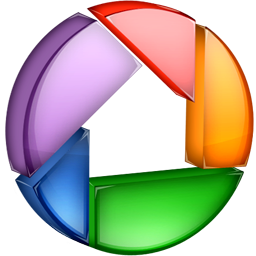

 |
| 









0 Մեկնաբանություն:
Գրել Մեկնաբանություն